Avete sentito parlare di Setapp e non sapete molto sulle sue potenzialità? Bene, siete nel posto giusto. In questa guida vi spiegheremo come poter utilizzare questo strumento, come poter sfruttare questo sistema per provare app che magari sono a pagamento e a cui ripensate prima di acquistare. Vedremo nel dettaglio a cosa serve e come gestire Setapp.
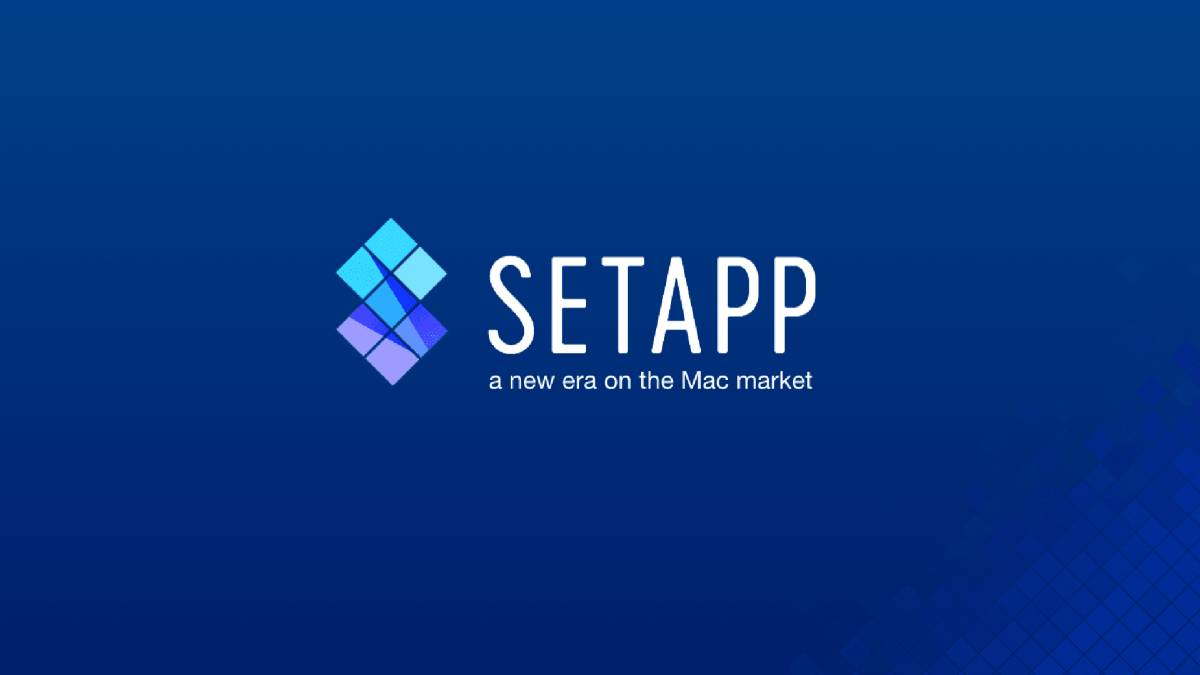
Setapp – quello che c’è da sapere
Setapp è la giusta soluzione creata da MacPaw, che vi permetterà di accedere a tantissime app a pagamento con un piccolo abbonamento mensile o annuale. Infatti utilizzare Setapp significa poter installare e provare per tutto il tempo che volete tutte quelle app che richiedono un pagamento. Funziona su macOS, iOS sia per iPhone che iPad e richiede il costo di $ 9,99 mensili e la possibilità di annullare l’abbonamento in qualsiasi momento. All’interno non troverete solo app semplici come possono essere giochi e temi, ma anche applicazioni professionali che vi daranno gli strumenti per poter lavorare. Avrete la possibilità di testare gratis per 7 giorni il servizio e decidere, prima dello scadere della promo, di procedere o rinunciarci.
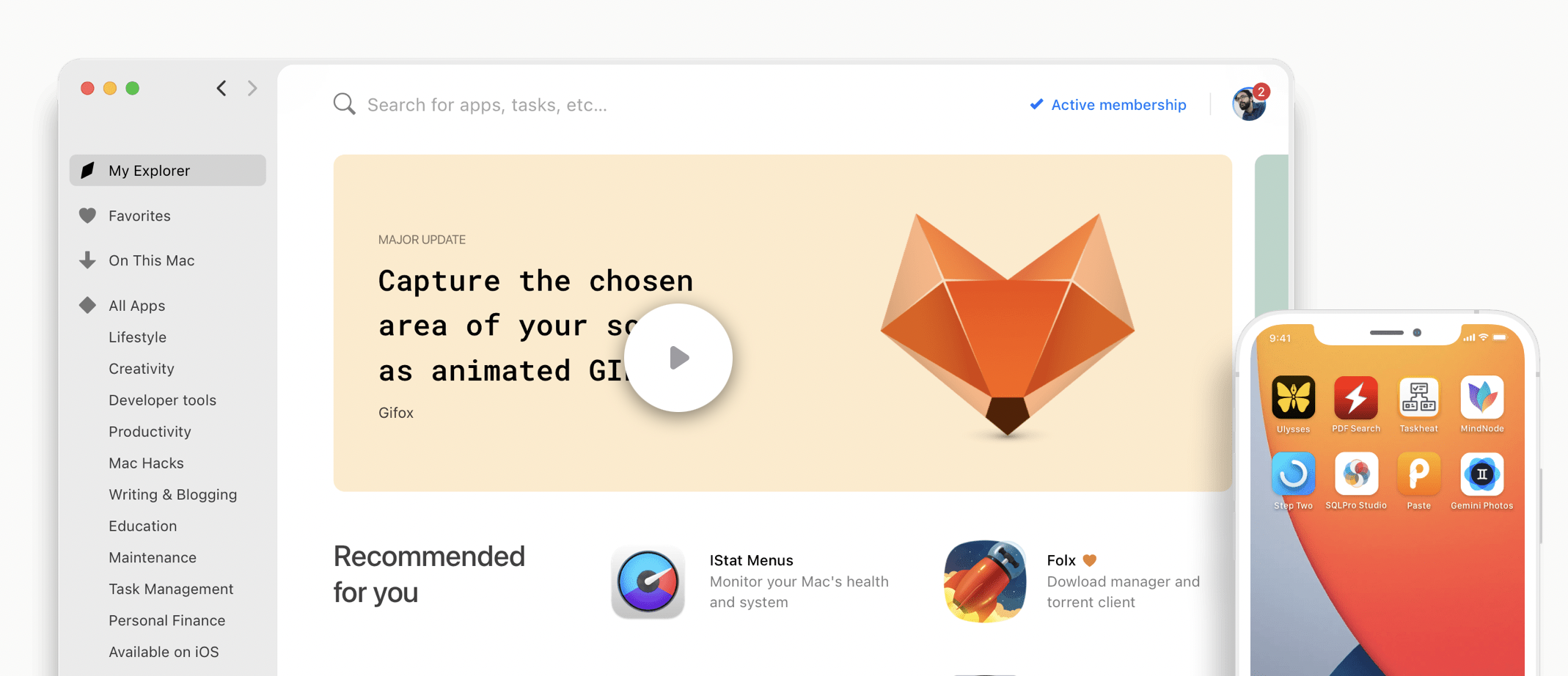
Setapp – come funziona
SetApp è una sorta di Apple Store, infatti quando scaricherete il sistema vi si imposterà una icona da cui poter accedere a tutti i programmi che poterete utilizzare. All’interno troverete oltre 210 applicazioni per sistemi Apple che potrete utilizzare senza vincoli perché già in possesso di pagamento mensile a SetApp. Non troverete pubblicità all’interno di SetApp e avrete sempre la possibilità di disdire l’abbonamento in qualsiasi momento senza che parta il rinnovo. Lo Store non è statico ma viene aggiornato periodicamente con tante altre applicazioni interessanti. Potrete trovare app per la pulizia del vostro dispositivo, programmi di monitoraggio per il controllo hardware e software del computer o del telefono, app di meeting, app per scansione documenti, programmi per la gestione finanziaria e molto altro ancora.
Per abbonarsi a SetApp la procedura è molto semplice.
- Occorre andare sul sito ufficiale di SetApp
- Cliccare sul pulsante “Iscriviti con il tuo indirizzo e-mail”
- Inserire i dati richiesti nel form o scegliere di registrarsi con account Google o Facebook
- Impostare una password di accesso (scegliere sempre una alfanumerica in modo che si è più sicuri)
- Spuntare la casella di accettazione dei termini di servizio (Termini di utilizzo, informativa della privacy, informativa dei Cookie)
- Cliccare sul link di verifica e attendere l’arrivo della mail (controllare se la mail non finisce nello spam)
- Cliccare sul link ricevuto nell’email per confermare l’identità
- Recarsi sulla sezione chiamata “La mia Setapp”
- Cliccare successivamente sul pulsante “attiva”
- Selezionare il metodo di pagamento (non verrà detratto alcun costo nei primi 7 giorni)
- Selezionare il piano scelto tra mensile o annuale
Per disdire l’abbonamento occorre andare nella gestione dell’abbonamento e selezionare la voce della dismissione del servizio. Potrete all’interno della stessa pagina modificare i dati del vostro account, modificare il metodo di pagamento o inserire una carta regalo da utilizzare al prossimo rinnovo.
Dopo aver scelto il piano e confermato tutti i dati, dovrete cliccare sul pulsante “Scarica” per downloadare appunto il software da installare. Una volta scaricato il file dovrete installarlo come un qualsiasi software per macOS e lanciarlo successivamente per accedere a tutte le app a disposizione.
Avrete una schermata simile all’App Store con tutte le app che potrete cercare in base all’ambito. Troverete le app consigliate in base alle ricerche effettuate, quelle suddivise per categoria, le più scaricate e gettonate. Inoltre a disposizione anche una sezione Novità con le ultime app arrivate nel sistema.
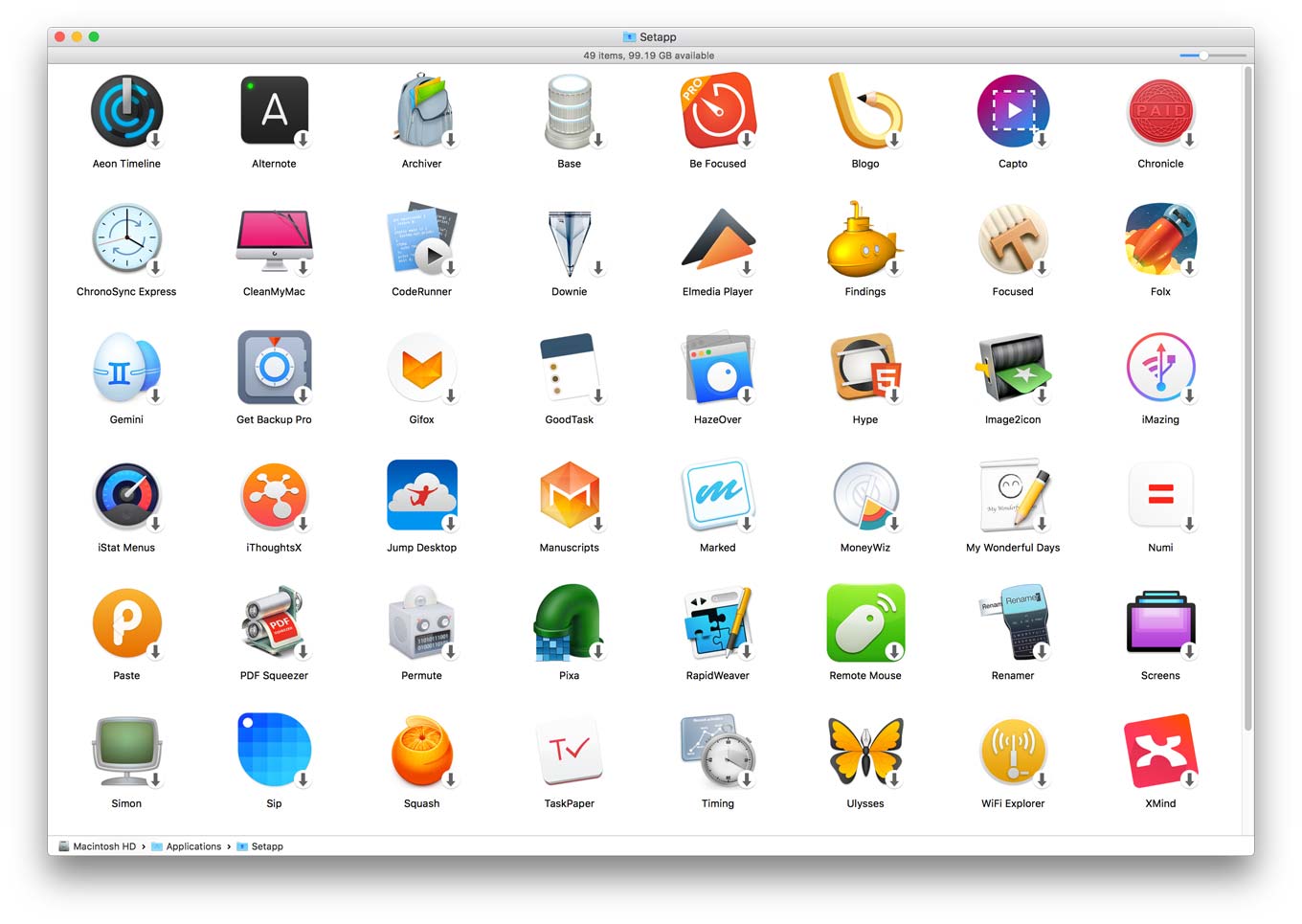
SetApp – le migliori app che potrete trovare
Tra le app che potrete trovare in SetApp ci sono quelle per la scrittura, creatività, istruzione, produttività e molto altro. Quello che sicuramente non troverete sono i pacchetti Adobe o quelli nativi per macOS.
Tra i software a pagamento interessanti che potrete trovare ci sono:
- CleanMyMac X: che vi permetterà di liberare spazio inutilizzato sul vostro dispositivo e lo renderà più performante
- Gemini: un software interessante che rimuoverà file duplicati sul vostro sistema. Può capitare di avere la stessa foto più volte e Gemini penserà proprio a mettere in ordine i vostri dati.
- Mate Transiate: un veloce traduttore che vi permetterà di tradurre testi in modo velocissimo
- AnyTrans for iOS: un software che vi permetterà di gestire ed effettuare backup dal vostro iPhone al Mac
- PDFPen: un’ottima app che vi darà modo di creare e modificare PDF con pochi e semplici click.
Per maggiori informazioni sulle app disponibili, vi invitiamo a consultare il sito ufficiale
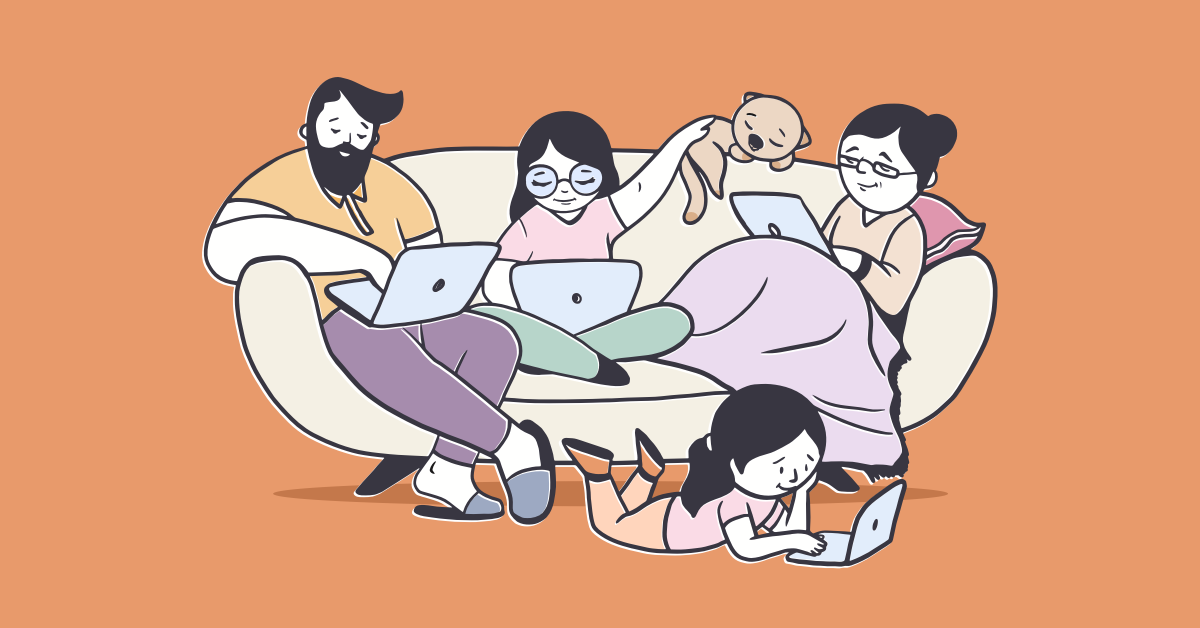
Setapp – costo
Come spiegato precedentemente, avrete l’opportunità di provare il servizio per 7 giorni in modo gratuito e scegliere, prima della scadenza, se rinnovarlo o disdire. I costi possono variare in base al piano scelto e differiscono principalmente per i dispositivi che utilizzano il medesimo abbonamento.
Piano personale mensile – costo 9,99 $
Consiste nell’aver accesso a tutte le app per macOS fino ad un massimo di 2 dispositivi. Per ogni dispositivo aggiuntivo occorre aggiungere l’ extra di 2,49 $ ogni mese. Per utilizzarlo anche su iOS (quindi iPhone e/o iPad) occorre aggiungere altri 2,49 $.
Piano personale annuale – costo 8,99 $
Consiste nell’aver accesso a tutte le app per macOS fino ad un massimo di 2 dispositivi. Anche per il piano annuale occorre aggiungere l’estratta di 2,49 $ per utilizzarlo su iPhone e/ o iPad o per aggiungere altro dispositivo.
Piano Famiglia – costo 19,99 $
Il piano famiglia consiste nell’aver accesso a tutte le app per macOS fino ad un massimo di 4 dispositivi contemporaneamente. Per aggiungere extra, il costo è come quello dei precedenti pacchetti.
Per maggiori informazioni, vi invitiamo a consultare direttamente la pagina ufficiale dedicata ai pacchetti abbonamento. Disponibile anche la versione Business (chiamata Team) che vi permetterà di utilizzarla per la vostra attività e con una prova gratuita di 14 giorni.
